桌面解锁在哪里打开 电脑桌面锁定解除方法
更新时间:2024-06-04 13:04:42作者:yang
在日常使用电脑的过程中,我们经常会遇到需要解锁桌面的情况,但是有时候我们却不知道桌面解锁在哪里打开,又或者遇到桌面锁定无法解除的情况。针对这些问题,我们需要了解电脑桌面锁定解除的方法,以便在需要的时候能够轻松解决这些困扰。在接下来的文章中,我们将探讨桌面解锁的位置和电脑桌面锁定解除的具体方法。愿这些知识能够帮助您更轻松地应对电脑桌面锁定的情况。
具体方法:
1.首先打开自己的电脑,在左下角找到‘开始’。点击‘开始’后,在开始界面找到‘设置’。
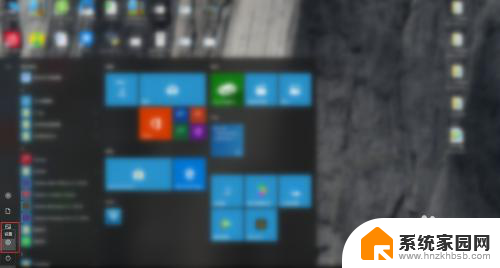
2.然后进入设置界面,在设置界面中找到‘系统’,点击‘系统’进入系统设置界面。
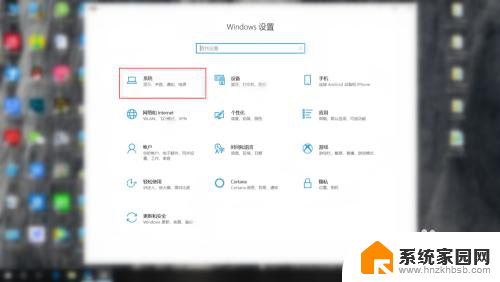
3.接下来在系统设置界面中,找到‘电源和睡眠’。点击‘电源和睡眠’进入设置界面。
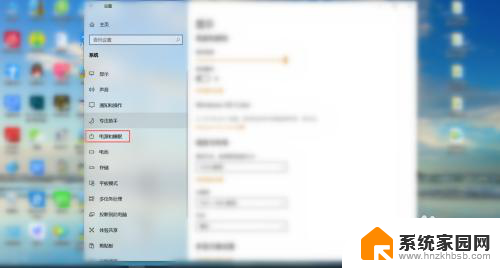
4.最后将‘屏幕’和‘睡眠’的设置都设置为‘从不’,这样电脑桌面将不会在自动锁定。
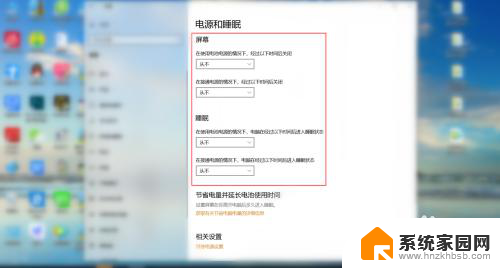
以上就是桌面解锁在哪里打开的全部内容,对于不了解的用户可以根据以上方法来操作,希望能帮助到大家。
桌面解锁在哪里打开 电脑桌面锁定解除方法相关教程
- 桌面布局锁定怎么打开 手机桌面布局锁定解除方法
- 怎么解锁桌面锁定 手机桌面布局锁定解除方法
- 怎样删除桌面锁定的图标 如何解除电脑桌面图标锁定 Windows 10
- 怎么取消桌面布局已锁定 手机桌面布局锁定解除方法
- 桌面已锁定 怎么解锁 手机桌面锁定如何解锁
- 桌面布局解锁 如何解除手机桌面布局锁定
- opporeno8桌面软件一删除就出现桌面锁定 解决OPPO手机删除应用时显示桌面布局已锁定的方法
- 手机桌面锁定如何解锁 手机桌面锁定后怎么解锁
- 如何解除桌面布局锁定 如何在华为手机上解除桌面布局锁定
- 桌面如何解锁 如何取消电脑桌面图标锁定
- 小爱音响能和电脑连接吗 小爱音响电脑蓝牙连接方法
- 电脑怎么把图片设置成壁纸 如何将电脑桌面图片设为壁纸
- 如何给照片设置密码 怎么在照片上添加密码
- 电脑桌面变横向了怎么还原 电脑横屏设置方法
- 索爱蓝牙音箱怎么连接手机 索爱蓝牙音箱手机连接教程
- 13pro动态壁纸怎么设置 iPhone13promax动态壁纸设置步骤详解
电脑教程推荐
- 1 小爱音响能和电脑连接吗 小爱音响电脑蓝牙连接方法
- 2 如何给照片设置密码 怎么在照片上添加密码
- 3 电脑桌面变横向了怎么还原 电脑横屏设置方法
- 4 13pro动态壁纸怎么设置 iPhone13promax动态壁纸设置步骤详解
- 5 微信怎么@多人 微信群里如何@别人/@多个人
- 6 光盘刻录怎么删除文件 如何使用光盘刻录数据文件
- 7 电脑上的文件怎么传到ipad上 通过何种途径将电脑文件传入iPad
- 8 钉钉在电脑上怎么设置自动登录 钉钉电脑版开机自动登录设置方法
- 9 怎样设置手机锁屏时间 手机自动锁屏时间设置方法
- 10 windows defender删除文件恢复 被Windows Defender删除的文件怎么找回